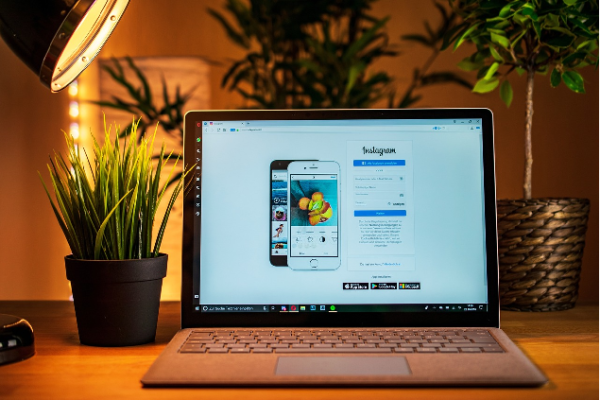
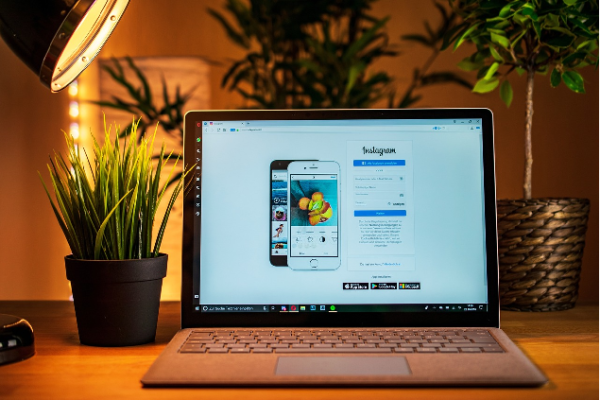
解決 Mac/MacBook 上 Safari 無法啟動的問題
遇到 Safari 無法在 Mac 或 MacBook 上運行的問題時,可能會讓使用者感到困擾。無論是 Safari 無法開啟、突然崩潰、運行緩慢、無法加載網頁、或無法播放在線視頻等問題,本指南提供一系列解決方案,助您快速恢復正常使用。

解決 Safari 啟動問題的步驟:
1. 檢查網絡連接
- 確認您的 Wi-Fi 或有線網絡是否正常工作。網絡問題常常是導致 Safari 無法連接服務器的根本原因。
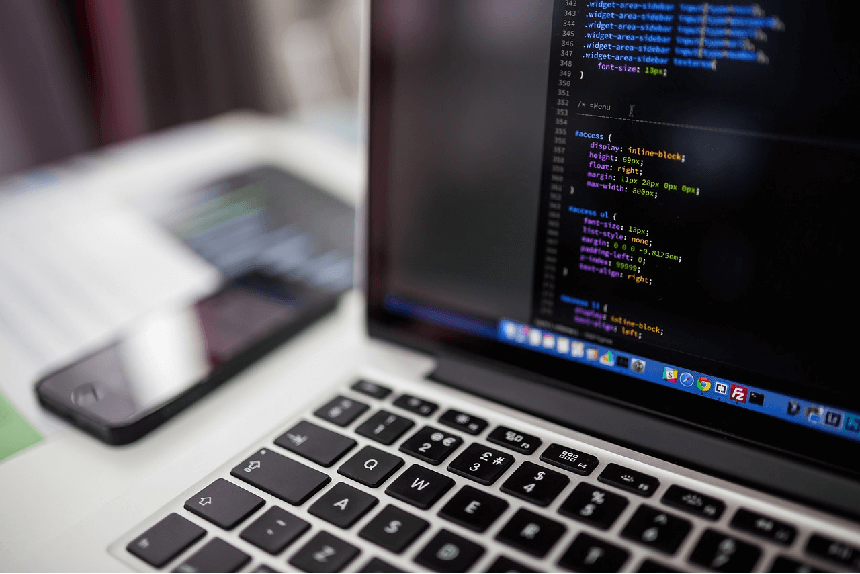
2. 強制退出 Safari
- 如果 Safari 沒有反應,可以嘗試強制退出。在 Mac 上,點擊 Apple 菜單 > 強制退出,選擇 Safari 並點擊「強制退出」按鈕。
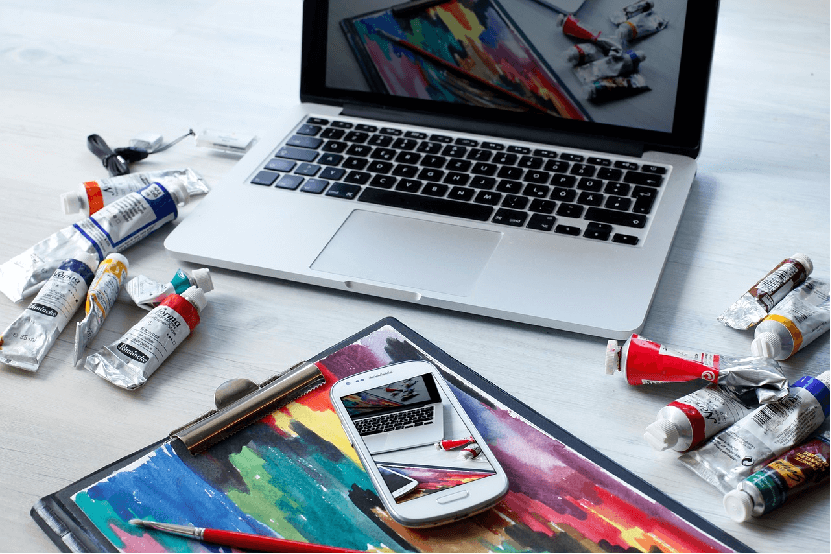
3. 重啟電腦
- 有時操作系統的小錯誤可能導致 Safari 無法正常工作。重新啟動 Mac 可以刷新系統環境,解決臨時軟體故障。
4. 清理 Safari 的瀏覽數據
- 長時間積累的瀏覽數據(如緩存、cookie 和歷史記錄)可能會導致 Safari 運行緩慢或崩潰。在 Safari 的設置中,進入「首選項」>「隱私」,清除網站數據。
5. 禁用 Safari 擴展
- 某些 Safari 擴展可能與新版 Safari 不兼容,導致當機或無法正常啟動。在「首選項」>「擴展」中檢查並暫時禁用所有擴展,查看是否解決問題。
6. 清理損壞的 PLIST 文件
- PLIST 文件損壞也可能導致 Safari 問題。前往 ~/Library/Preferences,找到與 Safari 相關的 .plist 文件並刪除,然後重啟 Safari。
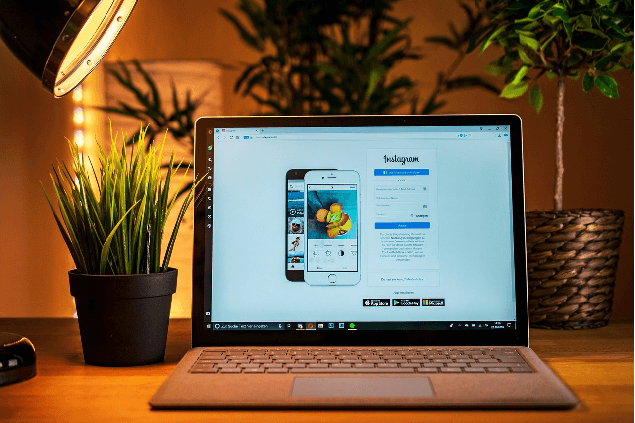
7. 終止背景進程
- 某些在背景運行的進程可能會影響 Safari 的正常運作。使用「活動監視器」終止那些不明進程,再試著啟動 Safari。
8. 更新 Safari 和 macOS
- 確保您的 Safari 和 macOS 是最新版本。Apple 不斷釋出更新來修復已知問題並改善性能。
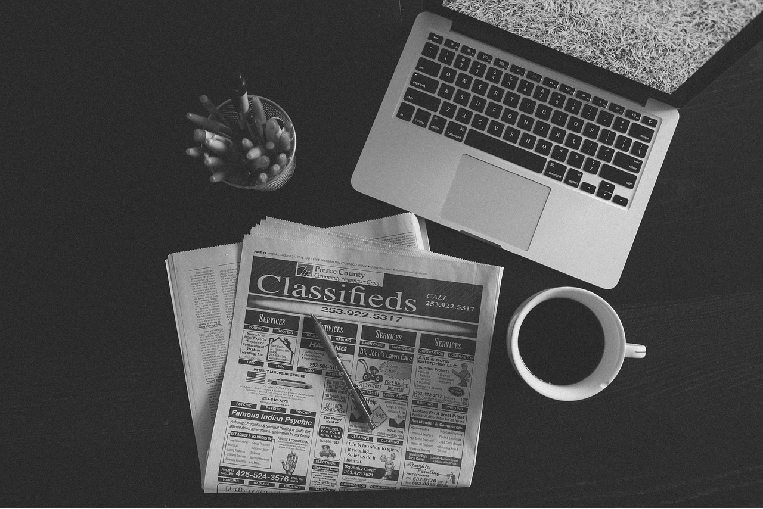
疑難解答:
- 如果在您嘗試以上所有解決方案後 Safari 仍無法正常運行,考慮進行更深入的操作系統診斷,或者聯繫 Apple 支持尋求專業幫助。
通過上述步驟,您應該能夠解決 Mac 或 MacBook 上 Safari 的大多數啟動問題。這些方法旨在提供快速且有效的解決策,讓您的瀏覽器恢復正常運行。

